Guide d’utilisation de Final Cut Pro pour Mac
- Bienvenue
- Nouveautés
-
- Introduction à l’importation des données
- Première importation de données
- Organisation de fichiers au cours de l’importation
-
- Importer depuis Image Playground
- Importation depuis iMovie pour macOS
- Importation depuis iMovie pour iOS ou iPadOS
- Importation à partir de Final Cut Pro pour iPad
- Importation à partir de Final Cut Camera
- Importation à partir de Photos
- Importation à partir de Music
- Importer depuis le projet :
- Importation à partir de Motion
- Importation depuis GarageBand et Logic Pro
- Importation à l’aide d’extensions de flux de production
- Enregistrement dans Final Cut Pro
- Cartes mémoire et câbles
- Formats de données pris en charge
- Importez des formats tiers avec des extensions multimédias
-
-
- Introduction à la lecture
- Lecture de données
- Survol de données multimédias
- Lecture de données dans le visualiseur d’évènement
- Comparaison entre deux images vidéo
- Lecture sur un écran externe
- Zoom avant dans le visualiseur
- Contrôle de la qualité de lecture
- Utilisation des incrustations dans le visualiseur
- Rendu en arrière-plan
- Lecture de ralentis
-
-
- Introduction au montage
-
- Introduction à l’ajout de plans
- Glissement de plans vers la timeline
- Ajout de plans à votre projet
- Insertion de plans
- Connexion de plans
- Écrasement de plans
- Remplacement de plans
- Ajout d’images fixes
- Création d’images figées
- Ajout d’un seul plan vidéo ou audio
- Suppression de plans de projets
- Solo ou désactivation de plans
- Recherche d’un plan source d’un plan du projet
- Disposition des plans dans la timeline
-
- Défilement dans la timeline
- Effectuer un zoom avant ou arrière dans la timeline
- Modification de l’apparence d’un plan de la timeline
- Magnétisme d’éléments dans la timeline
- Navigation dans votre projet
- Navigation à l’aide du timecode
- Affichage du timecode source et le timecode du projet
- Ouverture de votre projet dans l’index de la timeline
- Affichage des plans avec doublons de plages
- Correction de vidéo tremblante
-
- Introduction aux effets
-
- Introduction aux transitions
- Création de transitions
- Ajout de transitions et de fondus
- Ajout rapide d’une transition avec un raccourci clavier
- Définition de la durée par défaut des transitions
- Suppression de transitions
- Ajustement des transitions dans la timeline
- Ajustement des transitions dans l’inspecteur et dans le visualiseur
- Fusion de coupes à l’aide de la transition Flux
- Ajustement des transitions avec plusieurs images
- Modification de transitions dans Motion
-
- Introduction aux effets intégrés
- Redimensionnement, déplacement et rotation de plans
- Réglage du cadrage à l’aide de la fonction Conformité intelligente
- Élagage des bords de l’image vidéo
- Recadrage de plans
- Panoramique et zoom de plans
- Inclinaison de la perspective d’un plan
- Manipulation d’effets intégrés
- Suppression d’effets intégrés
-
- Introduction aux effets de plan
- Ajout d’effets vidéo
- Ajout de l’effet vidéo par défaut
- Ajustement d’effets
- Modification de l’ordre des effets
- Copie d’effets entre les plans
- Renommer les effets
- Enregistrement de préréglages dʼeffets vidéo
- Copier et coller des images clés
- Réduction du bruit vidéo
- Suppression ou désactivation d’effets
- Modification d’effets dans Motion
- Ajout de plans d’ajustement
-
-
- Introduction aux rôles
- Conseils pour l’utilisation de rôles
- Affichage et réattribution de rôles
- Création de rôles personnalisés
- Attribution de rôles audio au cours de l’importation
- Changement de la couleur ou du nom des rôles
-
- Organisation de la timeline à l’aide de voies audio
- Affichage de composants audio dans des voies audio
- Activation de la timeline sur un rôle audio
- Réorganisation de rôles audio
- Afficher les couleurs des rôles vidéo
- Activation ou désactivation de rôles
- Utilisation de rôles audio dans des plans composés
- Exportation de rôles
-
- Introduction aux sous-titres
- Flux de production des sous-titres
- Création de sous-titres
- Importation de sous-titres
- Affichage ou masquage de sous-titres
- Modification du texte d’un sous-titre
- Réglage et disposition des sous-titres
- Mise en forme du texte d’un sous-titre
- Création de sous-titres multilingues
- Conversion de sous-titres dans un autre format
- Exporter des sous-titres
-
- Introduction au montage multicam
- Flux de production de montage multicam
- Importation de données pour des montages multicam
- Ajout de noms aux caméras et d’angles
- Création de plans multicam
- Coupage et changement d’angles de caméra
- Synchronisation et réglage d’angles de caméra
- Montage de plans multicam
- Conseils pour le montage multicam
- Ajout de scénarios
- Utilisation de l’éditeur de précision
-
- Introduction à la resynchronisation de plans
- Modification de la vitesse d’un plan
- Création d’effets à vitesse variable
- Ajout de transitions de vitesse
- Inversion ou rembobinage des plans
- Création de ralentis instantanés
- Accélération d’un plan à l’aide de coupes sèches
- Création de segments de suspension
- Réinitialisation des modifications de vitesse
- Adaptation des tailles et fréquences d’images
- Utilisation de fichiers XML pour transférer des projets
-
- Introduction à la vidéo 360 degrés
- Importation de vidéo 360 degrés
- Réglages vidéo 360 degrés
- Création de projets 360 degrés
- Visionnage et navigation dans la vidéo 360 degrés
- Ajout de plans 360 degrés à des projets standard
- Ajout de l’effet Patch 360 degrés
- Ajout de l’effet Mini-planète
- Partage de plans et de projets 360 degrés
- Conseils pour la vidéo 360 degrés
-
- Introduction à la vidéo stéréo et spatiale
- Flux de production de montage de vidéo stéréo et spatiale
- Enregistrer de la vidéo spatiale
- Importer des vidéos stéréo et spatiales
- Créer un projet de vidéo stéréo
- Prévisualiser des vidéos stéréo et spatiales
- Ajuster les propriétés de la vidéo stéréo
- Monter une vidéo stéréo et spatiale
- Exporter ou partager des vidéos stéréo et spatiales
-
-
-
- Introduction au suivi d’objet
- Principe de fonctionnement du suivi d’objet
- Effet de suivi appliqué à un objet en mouvement
- Appliquer une image ou autre plan de suivi à un objet en mouvement
- Décalage de la position d’un effet de suivi
- Ajuster le suivi d’objet
- Changer de méthode d’analyse de suivi
- Créer manuellement des marqueurs de suivi de mouvement
-
- Introduction à l’étalonnage
-
- Introduction aux effets d’étalonnage
- Flux de production de l’étalonnage manuel
- Ajout d’effets d’étalonnage
- Suppression d’effets d’étalonnage
- Utilisation de l’effet Réglage colorimétrique
- Utilisation de l’effet Roues des couleurs
- Utilisation de l’effet Courbes de couleur
- Utilisation de l’effet Courbes de teinte/saturation
- Utilisation de l’effet Ajustements des couleurs
- Utilisation des préréglages de couleurs
- Application de LUT
-
- Introduction au partage de projets
- Partage avec des appareils Apple
- Partage sur le web
- Partager par e-mail
- Partager des vidéos stéréo ou spatiales
- Partage en lot
- Partage à l’aide de Compressor
- Création de destinations de partage
- Modification des métadonnées d’éléments partagés
- Affichage de l’état d’éléments partagés
- Accélérer les exportations avec le traitement simultané
-
- Introduction à la gestion des données
-
- Affichage des informations relatives à un plan
- Remplacement des métadonnées d’un plan
- Recherche de fichiers de média source
- Reconnexion de plans à des fichiers de média
- Consolidation de projets et de bibliothèques
- Sauvegarde de projets et de bibliothèques
- Création de fichiers optimisés et proxy
- Création d’un projet uniquement proxy
- Gestion des fichiers de rendu
- Affichage des tâches d’arrière-plan
- Création d’archives de caméra
- Glossaire
- Droits d’auteur et marques commerciales

Réorientation de vidéo 360° dans Final Cut Pro pour Mac
Tous les plans vidéo 360° possèdent une orientation native (la direction par défaut dans laquelle l’utilisateur regarde). Vous pouvez changer l’orientation d’un plan vidéo 360° en réglant ses paramètres Inclinaison, Panoramique et Roulement.
Le panoramique consiste en un mouvement de caméra dans lequel le champ visuel se déplace à l’horizontale. L’inclinaison déplace le champ visuel verticalement. Le roulement fait pivoter l’affichage autour d’un axe qui traverse la longueur de l’objectif de la caméra, ce qui entraîne la modification de l’angle de l’horizon.

Remarque : les réglages décrits dans cette rubrique influent sur l’orientation des fichiers de données générés en sortie, exportés depuis un projet. Pour en savoir plus sur la lecture et la navigation temporaires dans le visualiseur 360°, consultez Visionner et naviguer dans la vidéo 360°.
Changement de l’orientation 360° à l’aide de l’inspecteur vidéo
Dans Final Cut Pro, créez un projet 360°.
Ajoutez un plan 360° à la timeline, puis sélectionnez celui-ci.
Placez la tête de lecture sur le plan dans la timeline pour que la vidéo du plan s’affiche dans le visualiseur.
Si l’inspecteur vidéo n’est pas déjà affiché, effectuez l’une des opérations suivantes :
Choisissez Fenêtre > « Afficher dans l’espace de travail » > Inspecteur (ou appuyez sur les touches Commande + 4).
Cliquez sur le bouton Inspecteur à droite sur la barre d’outils.
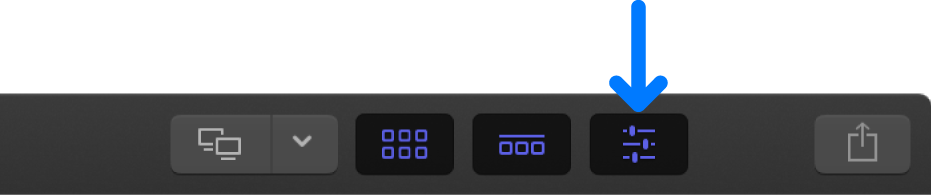
Réglez les paramètres de la section Réorienter de l’inspecteur :
Inclinaison (X) : faites pivoter la vue vers le haut ou vers le bas (autour de l’axe des X).
Pano (Y) : faites pivoter la vue vers la gauche ou vers la droite (autour de l’axe des Y).
Rotation (Z) : faites pivoter la vue vers la droite (sens horaire) ou vers la gauche (contre-horaire), c’est-à-dire autour de l’axe des Y.
Convergence : réglez le point de convergence apparent des éléments dans l’espace des données stéréo (stéréoscopiques), permettant à ceux-ci d’être perçus comme plus proche ou plus lointain. (Le paramètre Convergence s’affiche pour les plans de stéréoscopie.)
En modifiant les valeurs dans la section Réorienter de l’inspecteur, le visualiseur s’actualise alors pour refléter les modifications.
Changement de l’orientation 360° à l’aide de la commande d’écran
Dans Final Cut Pro, créez un projet 360°.
Ajoutez un plan 360° à la timeline, puis sélectionnez celui-ci.
Placez la tête de lecture sur le plan dans la timeline pour que la vidéo du plan s’affiche dans le visualiseur.
Pour afficher le contrôle d’écran Réorienter, procédez de l’une des façons suivantes :
Cliquez sur le menu local dans le coin inférieur gauche du visualiseur, puis choisissez Réorienter.
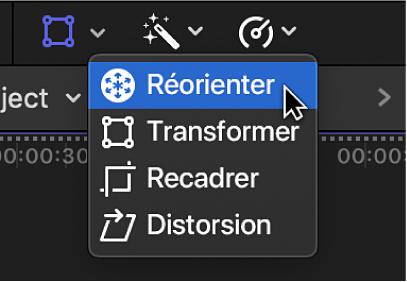
Cliquez sur le visualiseur (pas le visualiseur 360°) en maintenant la touche Contrôle enfoncée, puis choisissez Réorienter.
Cliquez sur le bouton Réorienter
 dans la section Réorienter de l’inspecteur vidéo.
dans la section Réorienter de l’inspecteur vidéo.
Lorsque vous placez le pointeur sur le visualiseur, le pointeur s’adapte en commande Réorienter. Le bouton Réorienter dans l’inspecteur et dans le coin inférieur gauche du visualiseur devient bleu pour indiquer que la commande Réorienter est active.
Faites glisser le pointeur dans le visualiseur (pas dans le visualiseur 360°) pour ajuster l’orientation du plan sélectionné.
Astuce : pour limiter le mouvement à un seul axe, maintenez la touche Majuscule enfoncée tout en faisant glisser la commande.
En faisant glisser le pointeur dans le visualiseur, les valeurs dans la section Réorienter de l’inspecteur s’actualisent alors pour refléter les modifications.
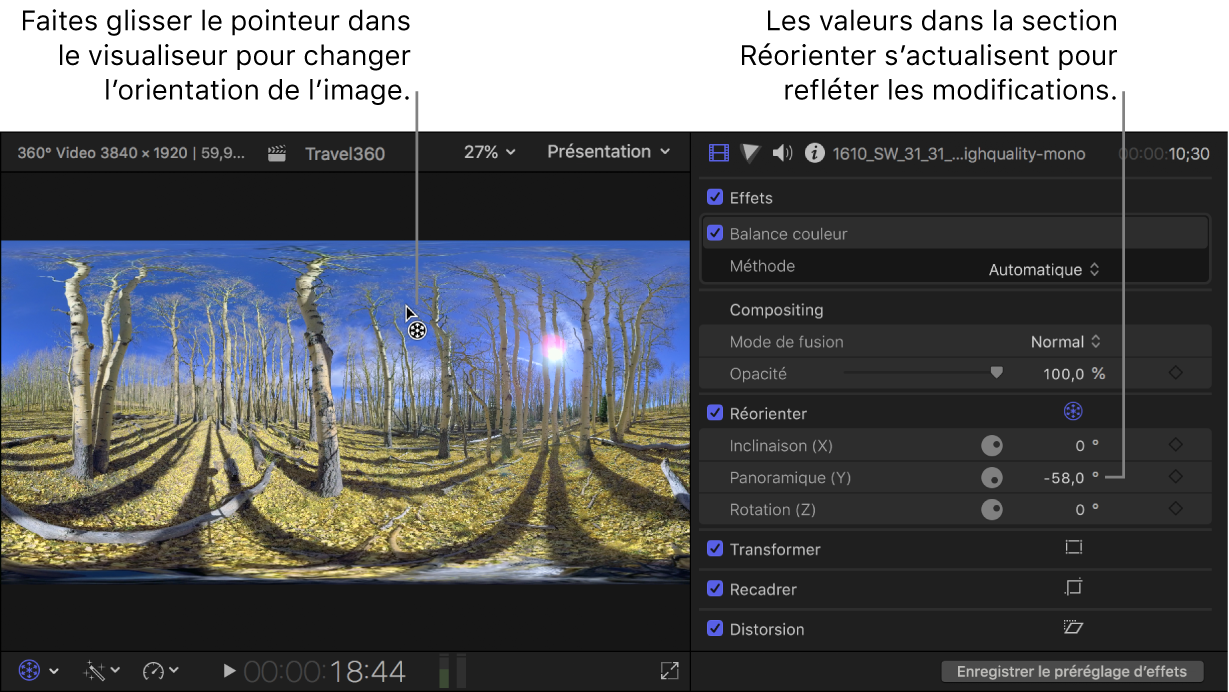
Utilisation des guides d’horizon pour réaligner l’image
Si vous apportez des modifications à l’orientation dans un plan vidéo 360° (particulièrement lorsque vous réglez les paramètres Inclinaison et Bobine), vous risquez de perdre la ligne d’horizon de vue. Vous pouvez afficher les guides d’horizon dans le visualiseur pour vous aider à réaligner, à recentrer et à abaisser ou rehausser l’image, par exemple pour aligner l’horizon sur l’axe des X.
Dans Final Cut Pro, cliquez sur le menu local Présentation situé en haut à droite du visualiseur, puis choisissez Afficher l’horizon dans la section Incrustations.
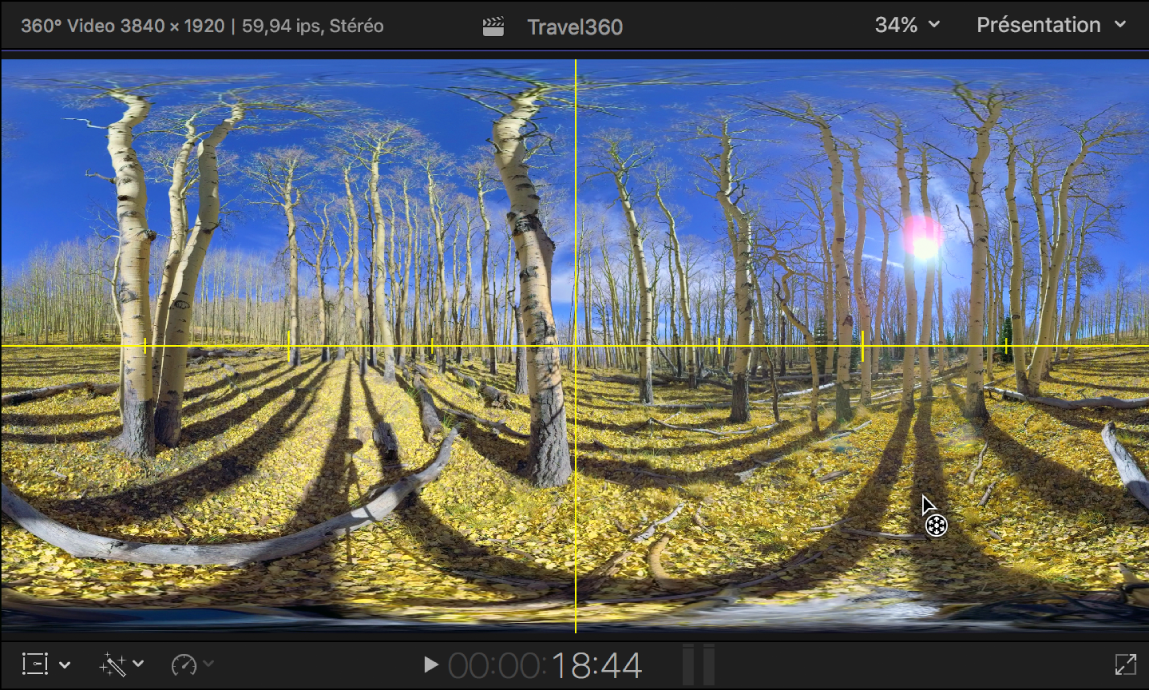
Remarque : Il est possible de créer des mouvements de caméra cinématiques dans vos projets 360° à l’aide d’images clés pour animer les modifications de paramètres d’orientation dans le temps (consultez Ajouter des images clés d’effet vidéo). Cependant, il se peut que cette méthode ne soit pas appropriée dans la mesure où la vidéo 360° est entièrement interactive et navigable à tout moment par l’audience. Un usage plus adapté de cette technique peut consister à animer un plan 360° dans un projet rectiligne. Consultez Ajouter des plans 360° à des projets standard.